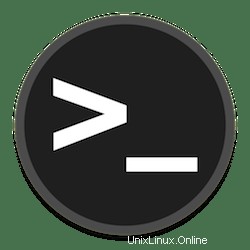
このチュートリアルでは、CentOS 8にTelnetをインストールする方法を示します。知らなかった方のために、Telnetは双方向のインタラクティブなテキストベースを提供するアプリケーション層プロトコルです。通信。サーバー/クライアントモードで動作し、Telnetサーバーアプリケーションがメインコンピューターにインストールされ、他のすべてのコンピューターがTelnetクライアントアプリケーションを使用して接続します。デフォルトでは、Telnetはシステムにインストールされません。
この記事は、少なくともLinuxの基本的な知識があり、シェルの使用方法を知っていること、そして最も重要なこととして、サイトを独自のVPSでホストしていることを前提としています。インストールは非常に簡単で、ルートアカウントで実行されていますが、そうでない場合は、'sudoを追加する必要があります。 ルート権限を取得するコマンドに‘。 CentOS8にTelnetを段階的にインストールする方法を紹介します。
前提条件
- 次のオペレーティングシステムのいずれかを実行しているサーバー:CentOS8。
- 潜在的な問題を防ぐために、OSの新規インストールを使用することをお勧めします
non-root sudo userまたはroot userへのアクセス 。non-root sudo userとして行動することをお勧めします ただし、ルートとして機能するときに注意しないと、システムに害を及ぼす可能性があります。
CentOS8にTelnetをインストールする
ステップ1.まず、システムが最新であることを確認することから始めましょう。
sudo dnf update sudo dnf install epel-release
ステップ2.CentOS8にTelnetをインストールします。
次に、次のコマンドを実行して、CentOSシステムにtelnetをインストールします。
sudo dnf install telnet
手順3.Firewalldを設定します。
Telnetはポート23を介して通信し、組み込みのfirewalldで許可する必要があります:
sudo firewall-cmd –add-service=telnet –zone=public sudo firewall-cmd –add-service=telnet –zone=public — permanent
ステップ4.Telnetを使用します。
これで、telnetを実行できます:
[[email protected] ~]# telnet telnet>
これでtelnetを使用できます リモートサーバーとのポート接続をテストするコマンド。以下の例では、telnetを使用しています。 telnet google.com 443を実行してgoogle.comポート443の接続を確認するコマンド コマンド:
[[email protected] ~]# telnet google.com 443 Trying 74.125.68.113... Connected to google.com.
おめでとうございます!Telnetが正常にインストールされました。このチュートリアルを使用してCentOS 8システムにTelnetをインストールしていただき、ありがとうございます。追加のヘルプや役立つ情報については、CentOSの公式Webサイトを確認することをお勧めします。